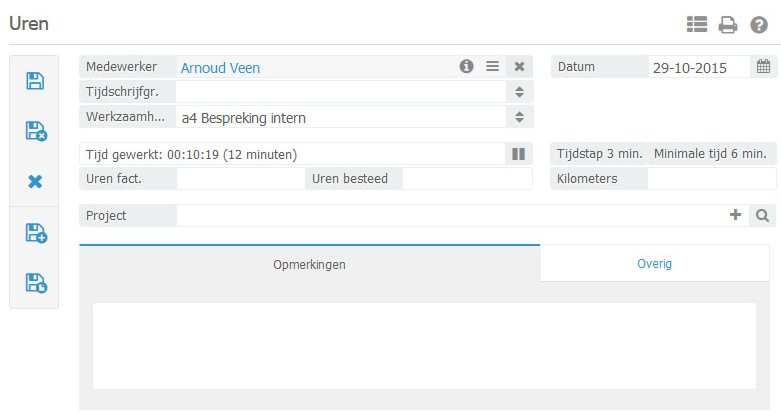Dossiers staan – samen met relaties – centraal binnen BaseNet, dossiers worden gebruikt om de correspondentie, dossierinformatie en financiele informatie van een cliënt onder te brengen.
Een insolventie dossier aanmaken
Advocatuur ➤ Insolventie
Klik op 
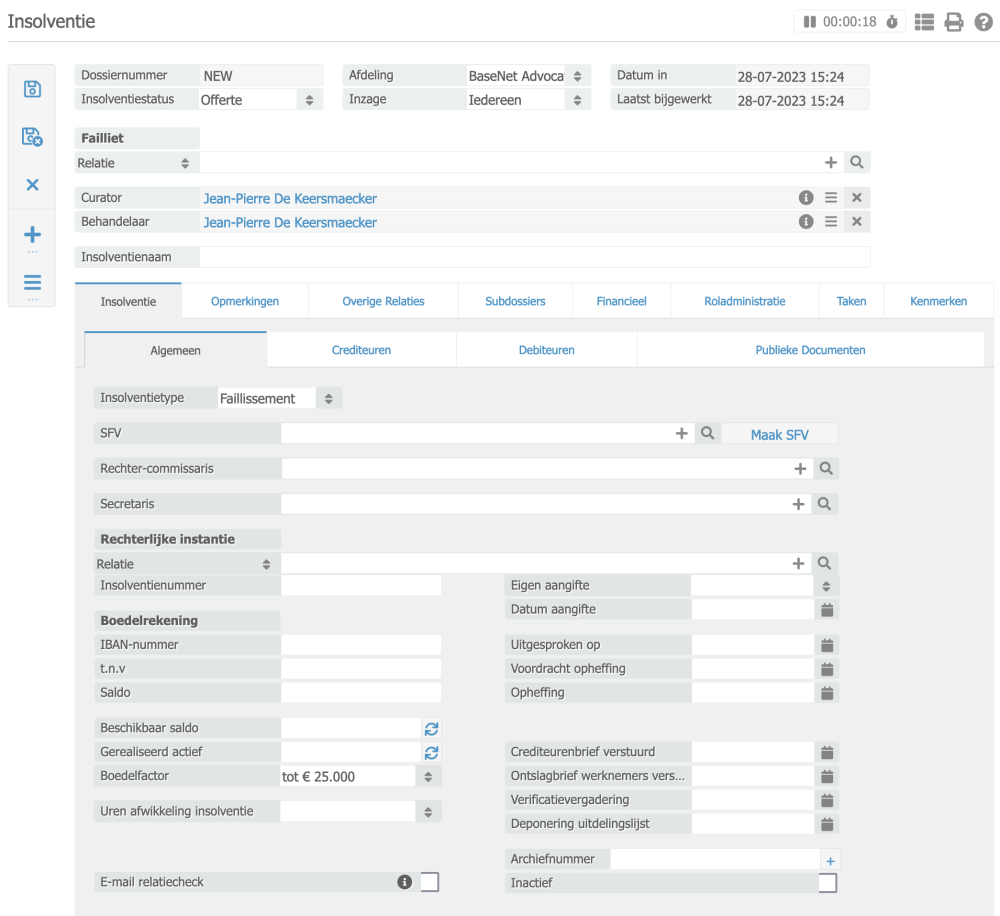
Onder Failliet koppelt u de relatie, als u deze nog niet in uw relatiebeheer heeft staan kunt u deze direct invoeren via het plus icoon 
Ook voert u hier de curator in en de behandelaar. Deze laatste twee zijn altijd medewerkers van het kantoor.
In het tabblad Insolventie ➤ Algemeen kunt u in het veld insolventietype aangeven om welk type dossier het gaat. Het type zal meegenomen worden in de naam van het dossier. Eventueel kunt u daarvoor een standaard projectomschrijving instellen via het menu:
Bedrijfsinstellingen ➤ Insolventie ➤ Standaard Projectomschrijving
Tabblad Insolventie ➤ Crediteuren en Debiteuren Hierin kunt u de vorderingen invoeren, dit kan eventueel middels een import. Klik daarvoor op het upload icoon 
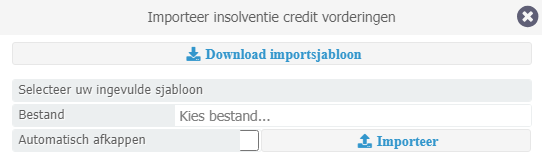
Voor type vordering “preferente vordering” kunt u via Bedrijfsinstellingen ➤ Insolventie ➤ Rangorde vorderingen de rangordes instellen.
Tabblad Opmerkingen ➤ In het tabblad ‘Opmerkingen’ kunt u een korte omschrijving toevoegen aan het dossier. Onder “alert opmerking” kunt u belangrijke opmerkingen invullen. Bijvoorbeeld “let op: er wordt gewacht op een nieuwe voorschot betaling”
Tabblad ➤ Subdossiers Hier kunt u subdossiers toevoegen. Via Bedrijfsinstellingen ➤ Insolventie ➤ Standaard Subdossier kunt u eventueel een subdossier groep aanmaken. Het subdossier groep volgens de richtlijnen van Recofa is al opgenomen in ons systeem. Om deze toe te voegen selecteer dan Recofa in het veld Subdossier groepen en klik op Maak subdossier.
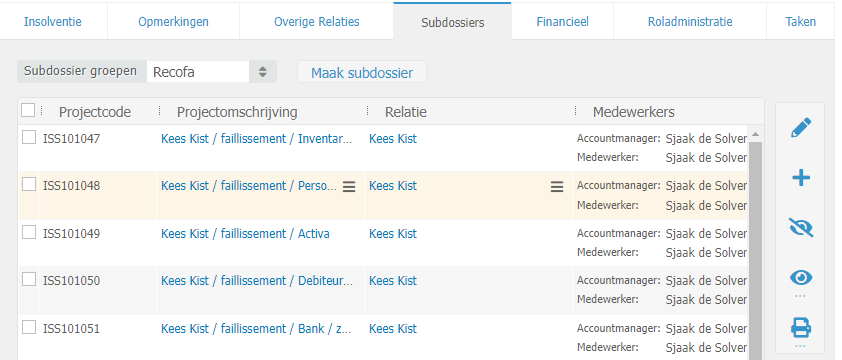
Het instellen van uurtarieven ➤
Met betrekking tot de uurtarieven hanteert het systeem drie niveaus bij Insolventie dossiers:
- Basis tarief + type medewerker tenzij één van de onderstaande tarieven in ingesteld.
- Standaard uurtarief debiteur overschrijft het tarief van de bedrijfsinstellingen en geldt op alle dossiers/projecten van de relatie tenzij de onderstaande tarieven zijn ingesteld.
- Afwijkend uurtarief in het dossier/project via ‘Nieuw’ (plusicoon): dit tarief overschrijft alle bovengenoemde opties.
Niveau 1 bestaat uit 2 onderdelen. Het basistarief kunt inzien via Bedrijfsinstellingen ➤ Insolventie ➤ Basistarief onder Systeemtarieven.
Jaarlijks wordt het systeemtarief door ons ingesteld. Eventueel kunt u via het plus icoon handmatig een (afwijkend) tarief instellen.
Het tweede deel bestaat uit het type medewerker welke u kunt u instellen via Relatiebeheer ➤ Medewerkers ➤ Tabblad overige ➤ Veld type medewerker
Niveau 2 kunt u instellen via Financieel ➤ Financiele afspraken ➤ Financieel Algemeen ➤ Knop Debiteur instellingen of in de relatiekaart via 
Niveau 3 kunt u instellen via Financieel ➤ Financiele afspraken ➤ Uurtarieven ➤ Klik op plus icoon
Tabblad Financieel ➤ Financiele Afspraken ➤ Standaard uurtarieven ➤ Hier wordt getoond hoe het tarief is opgebouwd met de factoren: type medewerker, ervaring, en boedel.
Het tarief wat u hier ziet is het tarief op basis van de aanmaak datum. Voor de facturatie kijkt het systeem naar de huidige factoren.
Tabblad Financieel ➤ Financiele afspraken ➤ Financieel Algemeen
Fixed bedrag ➤ Het bedrag dat ingevuld wordt in dit veld zal in rekening worden gebracht bij de facturatie. Er zullen geen uren in rekening gebracht worden. Doorbelastingen en eventuele kantoorkosten zullen wel in rekening worden gebracht.
Kantoorkosten ➤ In het veld kantoorkosten kunt u per dossier de kantoorkosten ingeven. Als u beschikt over beheerdersrechten kunt u een standaard percentage voor kantoorkosten ingeven, uiteraard is een afwijking per dossier mogelijk.
Voorschot ➤ Als u met een voorschot wilt werken kunt u in het veld voorschot een bedrag invoeren. Bij de eerste nota welke u aanmaakt zal dit voorschotbedrag in rekening gebracht worden. Bij het aanmaken van een tweede nota zal het systeem het voorschot automatisch verrekenen. De velden “voorschot gefactureerd” en “voorschot verrekend” tonen direct wat er aan voorschot in rekening is gebracht en hoeveel er al is verrekend aan voorschot.
Reiskosten ➤ Als u met reiskosten wilt werken kunt u kiezen voor:
- Reiskosten per bezoek
- Een tarief per kilometer
De reiskosten per bezoek kunt u per dossier ingeven of via beheer op hoofdniveau. Het kilometertarief is enkel in te stellen op dossierniveau. Vergeet niet bij het invoeren van uw uren het veld “reiskosten” op “ja” te zetten om reiskosten mee te nemen. Als u met een kilometertarief werkt dient u bij het invoeren van uren ook uw kilometers in te geven. Zie de screenshot hieronder ter verduidelijking:
Salarisvoorstel uitdraaien
Klik op 
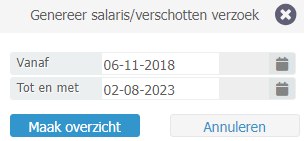
Vul de gewenste datum in en klik op maak overzicht.
Via Bedrijfsinstellingen ➤ Insolventie ➤ OHW beperken tot beschikbaar saldo kunt u instellen dat het OHW wordt uitgerekend tot het beschikbare saldo in de boedelrekening.